github:https://github.com/Stars-One/common-controls
为TornadoFx的封装的常用控件与工具,基于Jfoenix,借鉴Kfoenix
前言
这个开源库原本我也不想开源出来的,毕竟花费了自己很久的时间,但是想到TornadoFx国内实在没有多少人用,便是想开源出来了,国内TornadoFx资料较少,有些组件并没有,只能靠自己来造。
在这个前端为主的时代,可能只有我这种人还在独自坚持研究这种小众的技术吧(至少国内是这样的情况)
希望你在使用之前可以根据自己的实际情况给予打赏,算是对我的鼓励,你的打赏是我后期维护并积极更新的动力!谢谢

TornadoFX交流群:1071184701
TornadoFx中文文档 目前还在翻译中
本库包含了之前的IconText和DialogBuilder
-
IconText: 5000+个Material Design字体图标库
-
DialogBuilder 基于Jfoenix的对话框生成器
引入依赖
Maven引入
1. 添加仓库
由于jar包是上传在jitpack仓库中,所以得在项目的pom.xml添加仓库
<repositories>
<repository>
<id>jitpack.io</id>
<url>https://jitpack.io</url>
</repository>
</repositories>
2.添加依赖
<dependency>
<groupId>com.github.Stars-One</groupId>
<artifactId>common-controls</artifactId>
<version>1.3</version>
</dependency>
Gradle引入
allprojects {
repositories {
...
maven { url 'https://jitpack.io' }
}
}
dependencies {
implementation 'com.github.Stars-One:common-controls:1.3'
}
介绍
控件主要分为以下几个大类:
- 对话框
- 检测更新
- 常用方法
- 常用控件
- 下载框架(可能考虑独立出来?)
1.常用对话框
对话框提供了整合了之前的DiglogBuilder,并新增加了加载对话框和自定义对话框内容,参考了Kf项目,我把有些对话框整合成了Kotlin中的DSL方式调用,有些对话框就没有
普通对话框
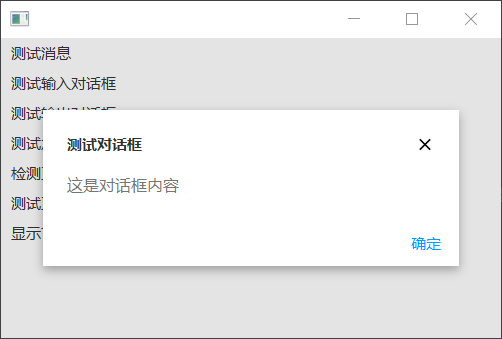
jfxbutton("测试消息") {
action {
jfxdialog(currentStage, "标题", "内容")
}
}
确认对话框
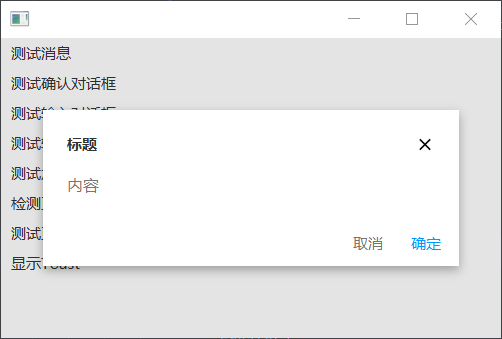
jfxbutton("测试确认对话框") {
action {
DialogBuilder(currentStage)
.setTitle(title)
.setMessage("hello")
.setNegativeBtn("取消"){ println("点击了取消按钮")}
.setPositiveBtn("确定") { println("点击了确定按钮")}
.create()
}
}
PS:提供了改变颜色,在对应的setBtn方法添加颜色即可,颜色支持十六进制和文字,如
jfxbutton("测试确认对话框") {
action {
DialogBuilder(currentStage)
.setTitle(title)
.setMessage("hello")
.setNegativeBtn("取消","red"){ println("点击了取消按钮")}
.setPositiveBtn("确定","#fafafa") { println("点击了确定按钮")}
.create()
}
}
输入对话框
弹出对话框,让用户输入内容
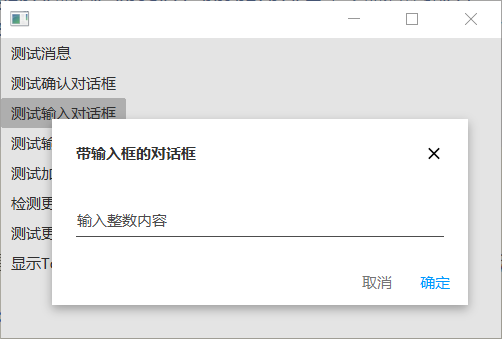
jfxbutton("测试输入对话框") {
action {
//text即为用户输入的内容
jfxdialog(currentStage, "带输入框的对话框", "输入整数内容", { text -> println(text) })
}
}
输出对话框
此对话框用来提示对应的网址或者是文件的位置,用户点击之后可以跳转浏览器或者是打开资源管理器并定位到文件

jfxbutton("测试输出对话框") {
action {
//文件
jfxdialog(currentStage, "带链接的输入框", "输出目录为","D:\\text.txt"
,false)
//网址
jfxdialog(currentStage, "带链接的输入框", "输出目录为","stars-one.site"
,true)
}
}
下载对话框
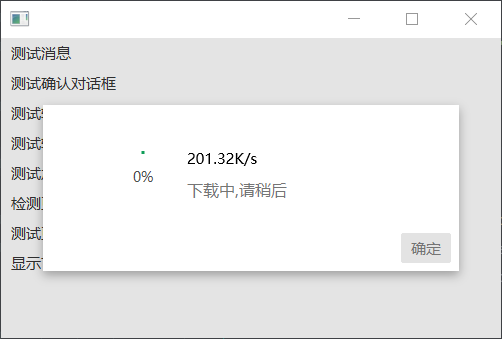
jfxbutton("下载"){
action{
DownloadDialogView(currentStage,"下载地址","D:\\test.txt")
.show()
}
}
PS:第三个参数路径可不填,则自动截取下载地址的末尾的作为文件名,并下载到与jar的同目录文件中
加载对话框
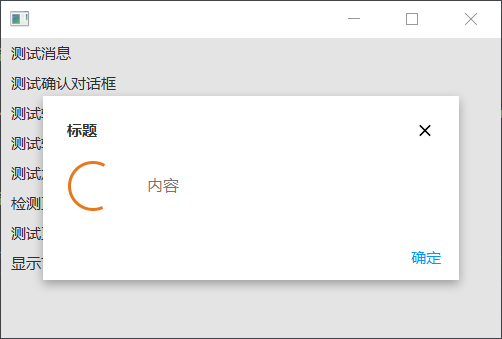
jfxbutton("测试加载对话框") {
action {
loadingDialog(currentStage,"标题","内容"){alert ->
runAsync {
//这里做网络请求或者其他耗时的操作
for (i in 0..3) {
Thread.sleep(200)
println(i)
}
} ui{
//调用close或者hideWithAnimation关闭对话框
alert.hideWithAnimation()
}
}
}
}
关闭程序对话框
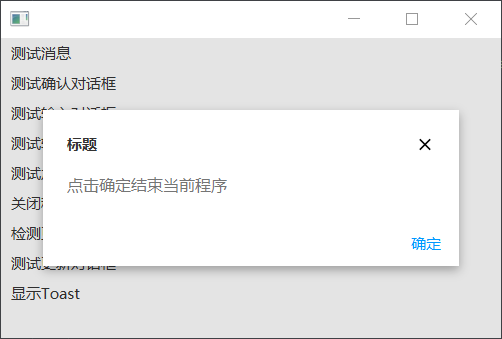
jfxbutton("关闭程序对话框") {
action {
stopDialog(currentStage,"标题","点击确定结束当前程序")
}
}
检测更新对话框
这里单独抽出来讲解使用,详见第2部分
自定义对话框
若是你不满足已有的对话框,你可以按照你的喜欢,自定义对话框的内容
//这里你可以自定义布局
val content = HBox(Text("自定义内容"))
val alert = DialogBuilder(currentStage)
.setCustomContext(content)
.setNegativeBtn("确定")
.create()
2.检测更新功能
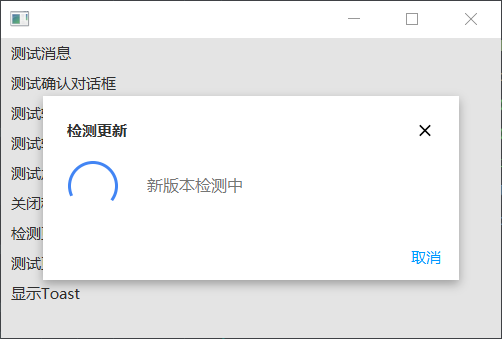
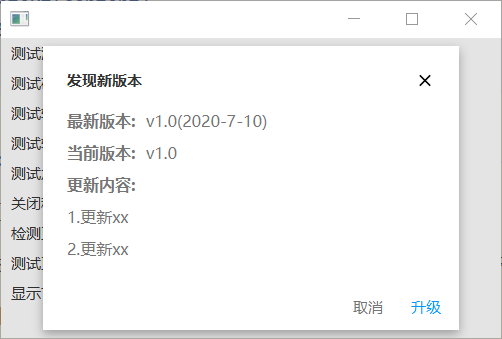
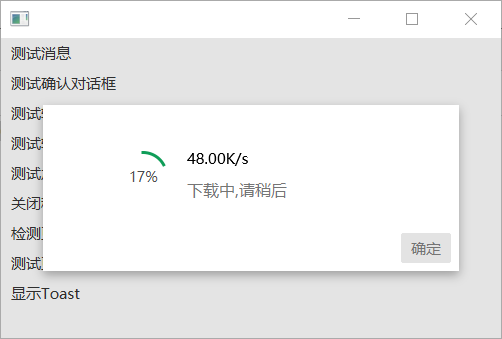

基于上面的对话框,实现了自动检测更新的框架
我这里是使用了博客园和蓝奏云作为更新的平台,博客园用来发布新版本的信息,蓝奏云则用来上传更新文件
使用之前,你需要在博客园发布一篇随笔,并以下面的表格形式,这里给出对应的md格式
|版本名|版本号 |更新时间 |更新内容 |更新地址|
|-- |-- |-- |-- |-- |
|v1.1 |2 |2020-7-10 |1.更新xx\n2.更新xx | |
|v1.0 |1 |2020-7-10 |1.更新xx\n2.更新xx | |
更新内容一栏中,通过\n来实现换行
更新地址,你可以使用蓝奏云的地址或者是其他的地址,如果使用蓝奏云的话,一定要是整个文件夹的地址
更新版本时,你需要将博客园上随笔的内容进行更新,并在新版本的信息放在表格第一行,并保证版本号比之前的要高,否则框架无法检测到新版本的升级(使用蓝奏云的话,则在之前的文件夹上传文件即可,框架会自动下载第一个的文件,即为最新版本的文件)
jfxbutton("检测更新") {
action {
//最重要的是版本号,记得是int类型的,版本名无关紧要,只是让之后的升级提示对话框显示可以好看点
TornadoFxUtil.checkVersion(currentStage, "https://www.cnblogs.com/stars-one/p/13284015.html", "当前版本号", "当前版本名")
}
}
3.常用方法
位于TornadoFxUtils.kt文件中
- 下载文件
downloadFile - 下载图片
downloadImage - 复制文字到粘贴板
copyTextToClipboard - 自动补全网址
completeUrl - 检测版本更新
checkVersion
4.常用控件
以下的控件其实本质上都是一个方法,使用了TornadoFx内置的DSL语法进行书写,使用的时候和TornadoFx编写布局的代码是一样的
| 控件 | 控件名称 | 例子 |
|---|---|---|
| urlLink | 可选择的超链接文本 | urlLink("博客地址","stars-one.site") |
| imageview | 生成指定宽高的图片,正方形的图片可省略高度参数 | imageview("xx.jpg",50,50) |
| iconItem | 生成带图标的右键菜单(ContextMenu),每个控件都有setContextMenu方法 |  |
| selectText | 可选择的文本框 | selectText("内容") |
| jfxbutton | 指定宽高的扁平按钮,正方形可省略高度参数 | jfxbutton("xx.jpg",50,50) |
| circlejfxbutton | 圆形图标扁平按钮(鼠标滑过会有阴影),传递一个node参数 | circlejfxbutton(imageview("xx.jpg",50)) |
| filetextfield | 文件输入+选择 | selectText("内容") |
| showToast | 显示Toast | 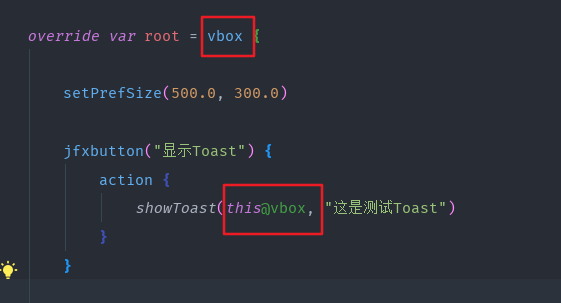 |
5.下载框架
对应的HttpDownloader类
构造方法需要传入一个下载地址和保存文件路径,之后调用startDownload方法即可下载
HttpDownloader(downloadUrl, file).startDownload(object : HttpDownloader.OnDownloading {
override fun onProgress(progress: Double, percent: Int, speed: String) {
//回调的几个参数,progress是进度,percent是百分比,speed是下载速度
//你可以使用在下载之前将相关得到控件绑定一个观察者,之后将这里的相关参数设置即可
}
override fun onFinish() {
}
override fun onError(e: IOException) {
}
})



评论区